iOS: Facebook Messenger Nachrichten suchen, verstecken oder blockieren
Sie wollen ein Meister in der Nutzung von Facebook Messenger werden? Schauen Sie sich diese Anleitung an und lernen Sie jetzt, wie Sie Facebook-Nachrichten auf Ihrem iOS-Gerät suchen, verstecken oder

Sep 18, 2023 • Archiviert an: Soziale Apps verwalten • Bewährte Lösungen
- Teil 1: So suchen Sie nach Facebook Messenger-Nachrichten
- Teil 2: So verstekcne und blockieren Sie Facebook Messenger-Nachrichten
Teil 1: So suchen Sie nach Facebook Messenger-Nachrichten
Wie lassen sich Facebook Messenger-Nachrichten schneller finden, ohne stundenlang scrollen zu müssen? Wenn Sie gerne Chatten, dann haben Sie vermutlich tausende von Facebook-Nachrichten. Hier kann dr.fone Ihnen weiterhelfen.
dr.fone - Datenrettung (iOS) ist eine großartige Software, mit der Sie verlorene Dten auf Ihrem iOS-Gerät finden können. Sie können die Software auf dem Mac oder Windows-PCs installieren. Sie müssen das Programm lediglich installieren und starten. Verbinden Sie Ihr iOS-Gerät mit dem Computer und Sie können nach es anschließend nach Daten durchsuchen. Sie können Dateien, wie beispielsweise Fotos, Kontakte, Textnachrichten und Videos wiederherstellen.
dr.fone - Datenrettung (iOS)
Die weltweit erste iPhone- und iPad-Datenrettungssoftware.
- Bietet drei Wege, um iPhone-Daten wiederherzustellen.
- Stellen Sie Fotos, Videos, Kontakte, Nachrichten, Notizen, Anruflisten und vieles mehr wieder her.
- Kompatibel mit den neusten iOS-Geräten.
So suchen Sie nach Facebook Messenger-Nachrichten:
1.Install Sie die Software auf Ihrem Computer und starten Sie sie anschließend. Nach dem Startfenster müssen Sie Ihr Gerät mit dem Computer verbinden und warten, bis dr.fone das iOS-Gerät automatisch erkannt hat und im Fenster "Wiederherstellung von iOS-Gerät" anezeigt.

2. Klicken Sie jetzt auf "Scan starten" und lassen Sie die Software Ihr Gerät durchscuhen. Sobald der Scan abgeschlossen ist, wird eine vollständige Liste der Daten angezeigt, die sich auf Ihrem Gerät befinden. Sie können auf der linken Seite einstellen, welche Daten angezeigt werden sollen. Stellen Sie sicher, dass der Facebook Messenger ausgewählt ist.

2.Oben rechts können Sie nach Nachrichten suchen. Sie können den Namen der Person oder Schlüsselwörter eingeben, um nach den Nachrichten zu suchen. Klicken Sie auf die Option "Nur gelöschte Elemente anzeigen".

Teil 2: So verstekcne und blockieren Sie Facebook Messenger-Nachrichten
Wenn Sie Ihre Facebook Messenger-Nachrichten noch weiter verwalten möchten, können Sie Nachrichten verstecken, blockieren und archivieren. Gespräche zu archivieren ist sehr einfach, durch die Archivierung werden die Nachrichten nicht gelöscht, sondern nur in Ihrem Facebook-Konto gespeichert. Sie können die Nachrichten später wieder entpacken, um auf sie zugreifen zu können. Hier erfahren Sie, wie Sie Nachrichten archivieren können:
1. Öffnen Sie Ihren Facebook Messenger und gehen Sie zu dem Chat, den Sie verstecken möchten.
2. Drücken Sie anschließend lange auf den ausgewählten Chat, bis neue Optionen angezeigt werden. Die Optionen sind "Archivieren, Löschen, Als Spam markiere, Benachrichtigungen stummschalten" und viele mehr. Tippen Sie jetzt auf "Archivieren".
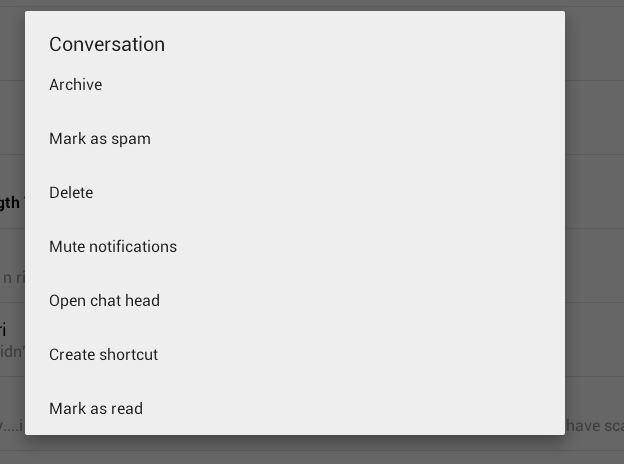
Das Gespräch wird nach der Archivierung entfernt. Wenn Sie das Gespräch wieder anzeigen lassen möchten, können Sie einfach die Archivierungsliste aufrufen und auf "Archivierung rückgängig machen" klicken. Das Gespräch wird anschließend am ursprünglichen Ort im Facebook Messenger wiederhergestellt.
Sie können außerdem einen Kontakt oder Nutzer im Facebook Messenger blockieren. Dadurch werden Sie beispielsweise Betrüger los. Sie müssen hierfür die Option "Als Spam markieren" verwenden. Der Absender kann Ihnen zwar trotzdem noch Nachrichten schicken, aber die Nachrichten werden nicht bei Ihnen im Facebook Messenger angezeigt, sondern bei den Spamnachrichten gespeichert.
1. Starten Sie den Facebook Messenger und scrollen Sie zu dem Gespräch, das Sie blockieren möchten.
2. Drücken Sie nun lange auf das Gesprch, bis sich ein neues Menü öffnet. Klicken Sie dann auf die Option "Als Spam markieren", um die Nachricht aus dem Facebook Messenger zu entfernen. Beim nächsten Mal wird die Nachricht vom Absender nicht in Ihrem Facebook Messenger angezeigt.
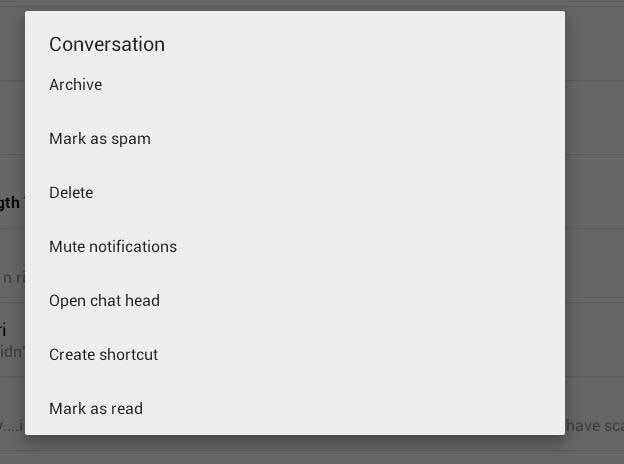
Alternativ können Sie diese Aktion auch über die Kontoeinstellungen in der Facebook-App durchführen. Aber die oben genannte Methode ist einfacher und schneller. Wählen Sie einfach die Option zum Blockieren aus und blockieren Sie den gewünschten Nutzer.
Mit den obengenannten Methoden können Sie Ihr Nachrichten einfach und effektiv verwalten. Sie können die Nachrichten auf Ihrem iPhone ganz einfach durchsuchen, verstecken und blockieren. Die obengenannten Methoden lassen sich leicht und direkt auf Ihrem iPhone durchführen. Sie müssen nicht stundenlang nach den richtigen Facebook-Nachrichten suchen, jetzt geht alles schnell und einfach. Mit Anwendungen wie dr.fone können Sie Ihre Produktivität extrem steigern.
Kategorien
Empfohlene Artikel
- Facebook auf Android
- Nachrichten speichern
- Nachrichten löschen
- Nachrichten suchen/verstecken/blockieren
- Nachrichten wiederherstellen
- Alte Nachrichten lesen
- Facebook auf iOS
- Nachrichten suchen/verstecken/blockieren
- Nachrichten speichern
- Nachrichten wiederherstellen
- Alte Nachrichten lesen
- Nachrichten löschen
- Facebook Stickers hinzufügen
- Facebook Freunden blokieren
- Facebook Probleme lösen
- Etwas Anderes






Julia Becker
staff Editor